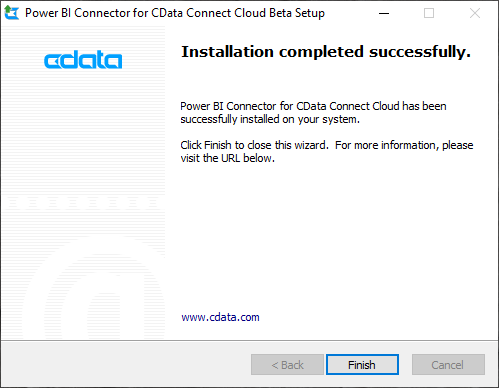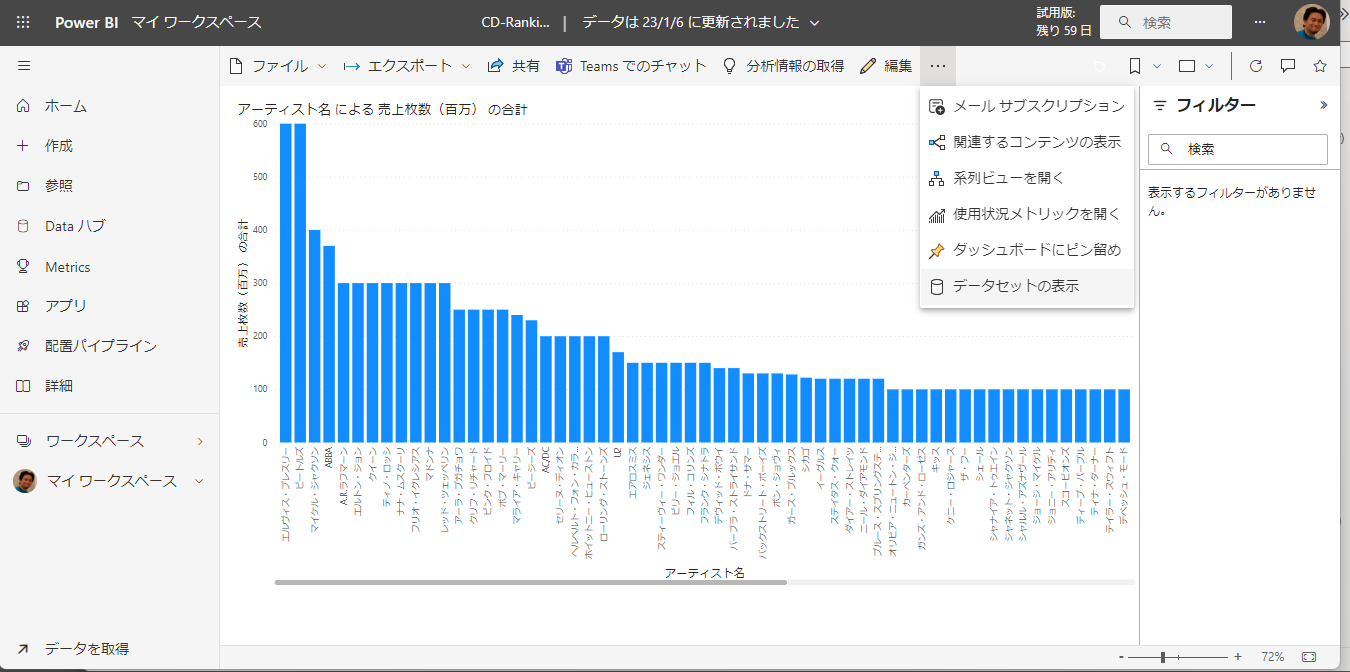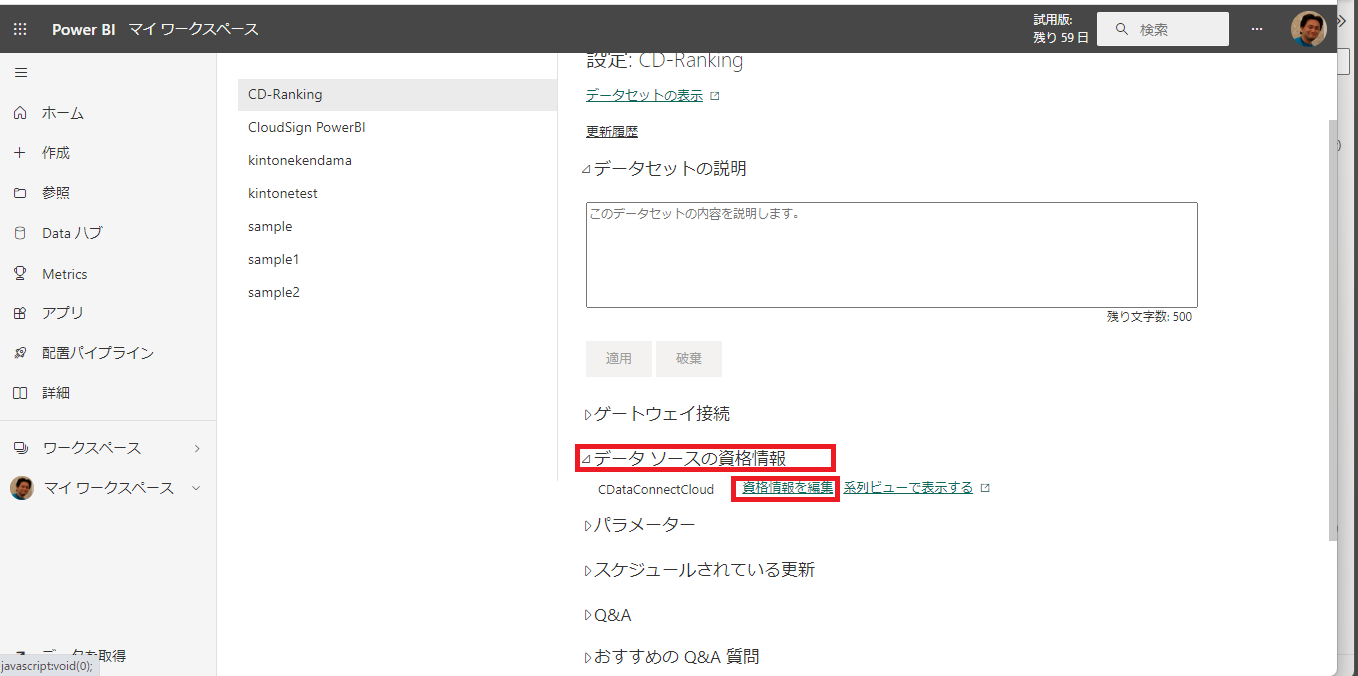ノーコードでクラウド上のデータとの連携を実現。
詳細はこちら →
CData


こんにちは!ウェブ担当の加藤です。マーケ関連のデータ分析や整備もやっています。
Power BI を使えば、データを美しいビジュアルに可視化したり、重要な情報を整理してダッシュボード化できます。CData Connect Cloud と組み合わせると、ビジュアライゼーションやダッシュボードでの使用のためにAmazon Athena データにアクセスできます。この記事では、CData Connect を使用してAmazon Athena のリアルタイム接続を作成し、Amazon Athena データをPower BI に接続してAmazon Athena データに関するレポートをPower BI で作成する方法を説明します。
CData Connect Cloud は、以下のような特徴を持ったクラウド型のリアルタイムデータ連携製品です。
詳しくは、こちらの製品資料をご確認ください。
以下のステップを実行するには、CData Connect Cloud のアカウントが必要になります。こちらから製品の詳しい情報とアカウント作成、30日間無償トライアルのご利用を開始できますので、ぜひご利用ください。
Amazon Athena リクエストの認証には、アカウントの管理のクレデンシャルか、IAM ユーザーのカスタムPermission を設定します。 AccessKey にAccess Key Id、SecretKey にはSecret Access Key を設定します。
AWS アカウントアドミニストレータとしてアクセスできる場合でも、AWS サービスへの接続にはIAM ユーザークレデンシャルを使用することが推奨されます。
IAM ユーザーのクレデンシャル取得は以下のとおり:
AWS ルートアカウントのクレデンシャル取得は以下のとおり:
EC2 インスタンスからCData 製品を使用していて、そのインスタンスにIAM ロールが割り当てられている場合は、認証にIAM ロールを使用できます。 これを行うには、UseEC2Roles をtrue に設定しAccessKey とSecretKey を空のままにします。 CData 製品は自動的にIAM ロールの認証情報を取得し、それらを使って認証します。
多くの場合、認証にはAWS ルートユーザーのダイレクトなセキュリティ認証情報ではなく、IAM ロールを使用することをお勧めします。 代わりにRoleARN を指定してAWS ロールを使用できます。これにより、CData 製品は指定されたロールの資格情報を取得しようと試みます。 (すでにEC2 インスタンスなどで接続されているのではなく)AWS に接続している場合は、役割を担うIAM ユーザーのAccessKeyと SecretKey を追加で指定する必要があります。AWS ルートユーザーのAccessKey およびSecretKey を指定する場合、 ロールは使用できません。
多要素認証を必要とするユーザーおよびロールには、MFASerialNumber およびMFAToken 接続プロパティを指定してください。 これにより、CData 製品は一時的な認証資格情報を取得するために、リクエストでMFA 認証情報を送信します。一時的な認証情報の有効期間 (デフォルトは3600秒)は、TemporaryTokenDuration プロパティを介して制御できます。
AccessKey とSecretKey プロパティに加え、Database、S3StagingDirectory、Region を設定します。Region をAmazon Athena データがホストされているリージョンに設定します。S3StagingDirectory をクエリの結果を格納したいS3内のフォルダに設定します。
接続にDatabase が設定されていない場合は、CData 製品はAmazon Athena に設定されているデフォルトデータベースに接続します。
接続が構成されたら、Power BI からAmazon Athena に接続できるようになります。
バージョン: 2.112.603.0 (2022年12月)以降のバージョンのPower BI Desktop では、すでにCData Connect Cloud 用のMicrosoft 認定コネクタがPower BI Desktop に含まれています。Power BI Desktop で最初のデータセット設定が必要です。従来まではPower BI Desktop からデータソースの更新毎にデータセットを手動でパブリッシュもしくはオンプレミスGateway での定期リフレッシュが必要でした。今回のPower BI 提供のCData Connect 向けコネクタでは、一度Power BI Desktop からデータセットをパブリッシュした後のデータ更新はPower BI サービス(クラウド)上で実施できる点がポイントです! では、「データを取得」から「オンラインサービス」カテゴリを選び、「CData Connect Cloud」を選択します。
それより前のPower BI Desktop をご利用の場合には、CData Connect Cloud Power BI コネクタ をダウンロードしインストールします。インストールが完了すると、CData Connect Cloud を経由してPower BI のデータに接続できるようになります。
以下のステップに従って、Amazon Athena データをレポートにプルするクエリを作成します。
Power BI にデータを接続した後、「Fields」ペインのフィールドをキャンバスにドラッグすることで、「Report」ビューでデータビジュアライゼーションを作成できます。チャートタイプと、ビジュアライズするディメンションとメジャーを選択します。
ここからが2022年12月以降の認定コネクタの最大のキモになります。発行したPower BI サービスで使用できるAmazon Athena データを使ったレポートのデータをPower BI 側から最新のデータに更新が可能です。まずは右上のメニュー から「データセットの表示」をクリックします。
まずは、データソースであるCData Connect Cloud にアクセスする資格を設定する必要がありますので、「ファイル」→「設定」をクリックします。レポートで使用しているデータセットをワークスペースから選択し、「データソースの資格情報」を開き、「資格情報を編集」の文字をクリックします。
クリックすると再度CData Connect Cloud へのサインインを求められます。
「サインイン」ボタンをクリックして、CData Connect Cloud のユーザー名とパスワードでサインインします。
これで、Power BI サービスからConnect Cloud 経由でAmazon Athena データソースを最新の状態に更新することができます。「更新」→「今すぐ更新」をクリックするとデータを更新できます。このように簡単にPower BI サービス(クラウド)側から外部データソースであるAmazon Athena のデータをリアルタイムで更新して分析利用することができました。
CData Connect Cloud を使用してPower BI からAmazon Athena データへの直接接続ができるようになりました。これで、Amazon Athena を複製せずにより多くのデータをインポート、新しいビジュアライゼーションやレポートを作成することができます。
オンプレミスのBI やレポート、ETL、その他のデータアプリケーションから、240を超えるSaaS、ビッグデータ、NoSQL ソース(Amazon Athena を含む)への直接のSQL データアクセスを取得するには、CData Connect ページにアクセスして無償トライアルを開始できます。